メールアドレス作成方法
メールアドレスの作成についてご説明します。
ロリポップ!では、複数のメールアドレスを作成し、利用できます。
メールアドレスの作成方法
- メール設定画面の表示
- ユーザー専用ページにログインし、「メール設定/ロリポップ!webメーラー」を開きます。
ログインできない場合は、よくある質問をご覧ください。
- メールアドレス作成画面の表示
- 「info@◯◯◯.jp(ロリポップ!のドメイン)」は、お申込み時に自動的に作成されます。独自ドメインを設定している場合は、「info@◯◯◯.◯◯◯(独自ドメイン)」も設定時に自動的に作成されます。
- 「新規作成」をクリックします。
-
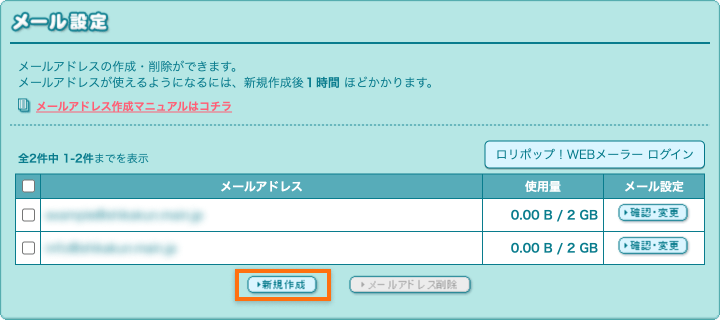
- メールアドレスの作成
- 各項目を入力、選択し、「作成」をクリックします。
-
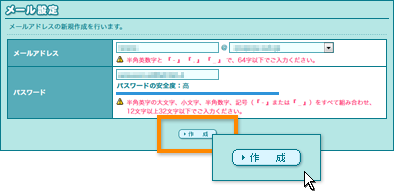
-
ロリポップ!ドメインでご利用の場合、作成できるメールアドレス数は「info@◯◯◯.jp」を含めて10件です。「info@◯◯◯.jp」は削除できません。
独自ドメインでご利用の場合、作成できるメールアドレスは「◯◯◯@hogemoge.com」です。「◯◯◯@△△△.hogemoge.com」など@以下は設定できません。
メールパスワードの確認、変更方法
- メール設定画面の表示
- ユーザー専用ページにログインし、「メール設定/ロリポップ!webメーラー」を開きます。
ログインできない場合は、よくある質問をご覧ください。
- メール設定変更画面の表示
- 「確認・変更」をクリックします。
-
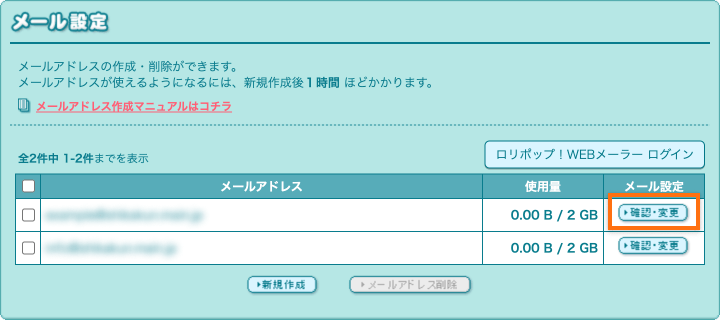
- メールパスワードの確認、変更
- フォームにカーソルをあわせると設定中のパスワードが表示されます。
- 変更の後、「変更」をクリックします。
-
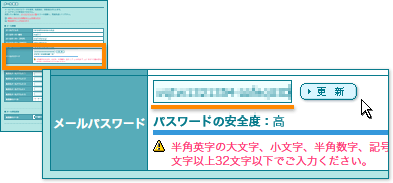
メールアドレスの削除方法
- メール設定画面の表示
- ユーザー専用ページにログインし、「メール設定/ロリポップ!webメーラー」を開きます。
ログインできない場合は、よくある質問をご覧ください。
- メールアドレスの削除
- 削除するメールアドレスにチェックを入れ、「メールアドレス削除」をクリックします。
-
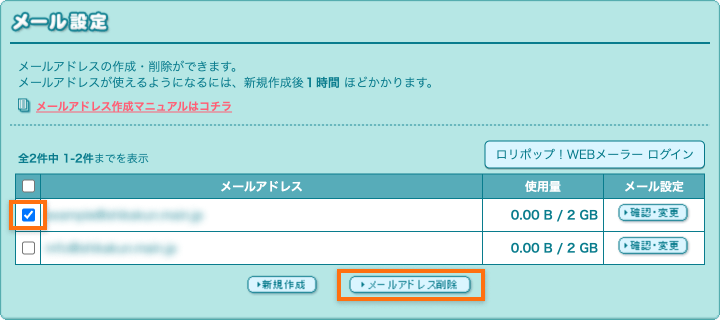
10日間無料でお試し
ご利用実績200万サイト以上!
ロリポップなら目的に応じてさまざまなホームページを作成できます。